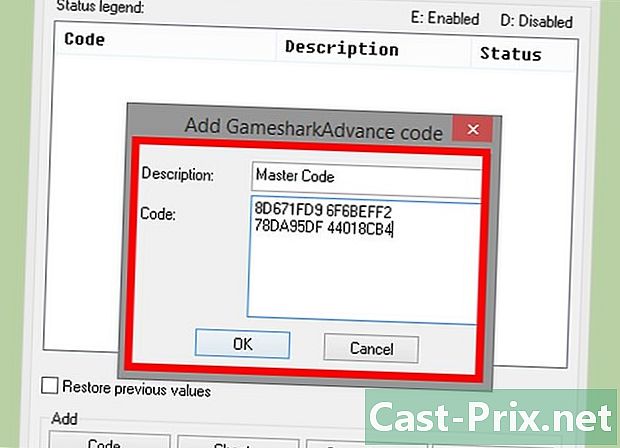Paano mas mabilis ang iyong telepono sa Android
May -Akda:
Laura McKinney
Petsa Ng Paglikha:
8 Abril 2021
I -Update Ang Petsa:
1 Hulyo 2024

Nilalaman
- yugto
- Paraan 1 Huwag Paganahin ang Mga Animasyon sa Kanyang Android
- Pamamaraan 2 Isara ang hindi nagamit na mga kamakailang aplikasyon
- Pamamaraan 3 I-clear ang application cache
Marahil ay napansin mo na ang iyong Android phone ay nagiging mas mabagal at mas mabagal sa paglipas ng panahon at nahihirapan sa pagsasagawa ng mga karaniwang gawain. Ang problemang ito ay hindi lamang nababahala sa Android dahil kahit na ang mga aparato ng iOS ay nagdurusa mula sa mga pagbagal pagkatapos ng ilang sandali. Ang dahilan para sa pagbagsak ng pagganap na ito ay medyo simple: ang iyong telepono ay hindi magkaparehong apps o setting tulad ng nangyari noong isang taon, ngunit sa kabutihang palad mayroong ilang mga tip na maaari mong subukang pamahalaan ang iyong mga app at setting at ibalik sa iyong Android isang pangalawang kabataan.
yugto
Paraan 1 Huwag Paganahin ang Mga Animasyon sa Kanyang Android
-

Pindutin ang pindutan ng drawer ng application. Bukas ang isang listahan ng lahat ng mga application na naka-install sa iyong aparato. -
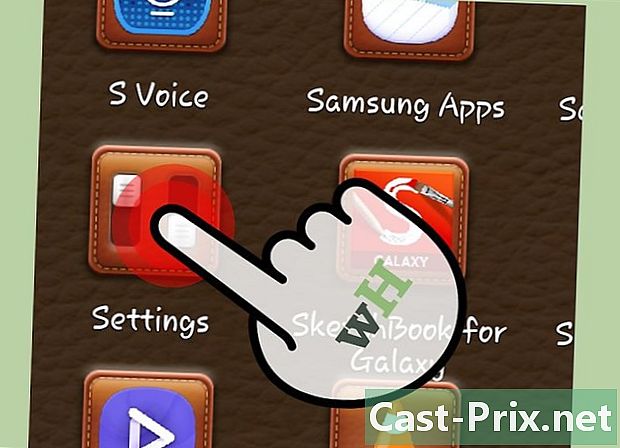
Pumunta sa mga setting. Maghanap para sa notched icon na gulong at pindutin ito upang buksan ang isang menu kasama ang mga pagpipilian sa setting. -

piliin Tungkol sa telepono. Pag-scroll sa listahan ng mga pagpipilian na ipinapakita at pindutin Tungkol sa telepono upang buksan ang isang bagong window na may impormasyon tungkol sa iyong aparato. -
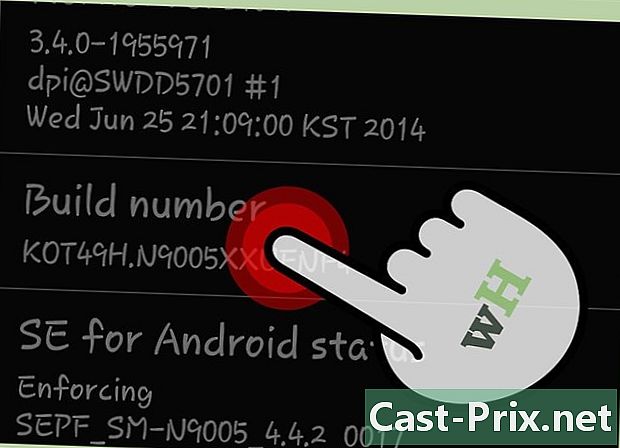
Maghanap para sa numero ng build. Mag-scroll pababa sa numero ng build (ang serye) na karaniwang nasa ibaba ng listahan. -

Pindutin ang 7 beses sa numero ng build. Ito ay buhayin ang mga pagpipilian sa developer sa iyong aparato, na kung saan ay makumpirma ng isang abiso sa screen. -
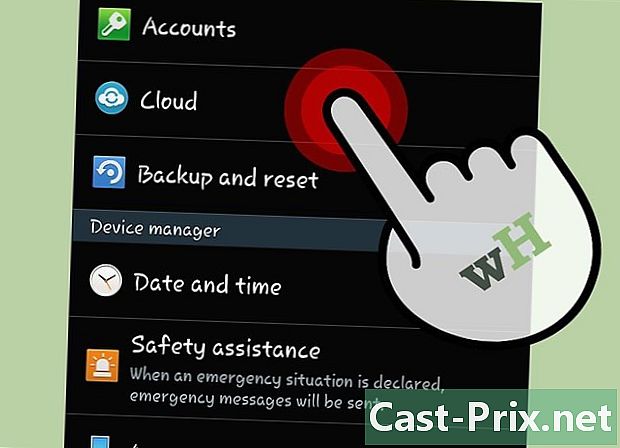
Bumalik sa nakaraang screen. Bumalik sa menu ng mga setting sa pamamagitan ng pagpindot sa back button sa iyong aparato. -

Pindutin Mga Pagpipilian sa Developer. Ang pahina Mga developer ng pagpipilian magbubukas. Ang pahinang ito ay hindi pinagana sa pamamagitan ng default. -
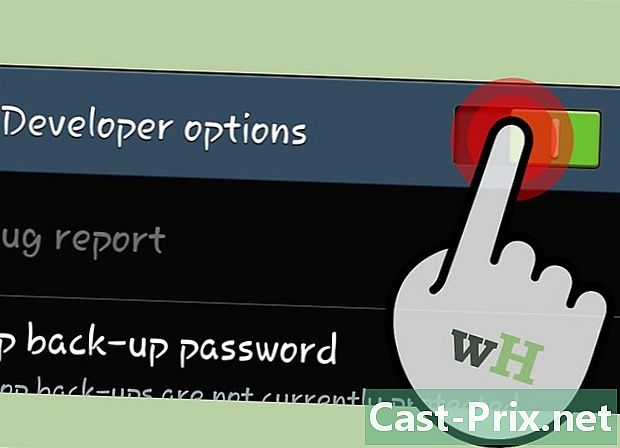
Paganahin ang mga pagpipilian sa developer. I-slide ang switch sa kanang tuktok ng pahina. Hihilingin sa iyo na kumpirmahin ang pag-activate ng mga pagpipilian sa developer. Mag-click sa OK. -
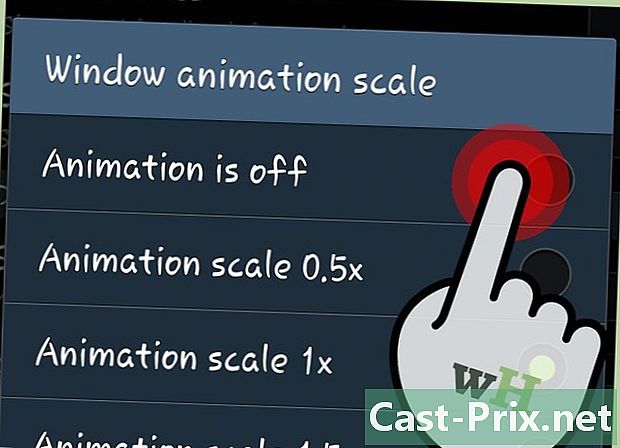
Huwag paganahin ang animation ng window. Pindutin Scale ng window animation upang buksan ang isang listahan ng mga pagpipilian. piliin Animasyon upang huwag paganahin ang animation ng window. -

Huwag paganahin ang paglipat ng animation o ang tagal ng animation. Piliin ang bawat isa sa mga pagpipiliang ito at pindutin ang Animasyon upang huwag paganahin ang mga ito.
Pamamaraan 2 Isara ang hindi nagamit na mga kamakailang aplikasyon
-
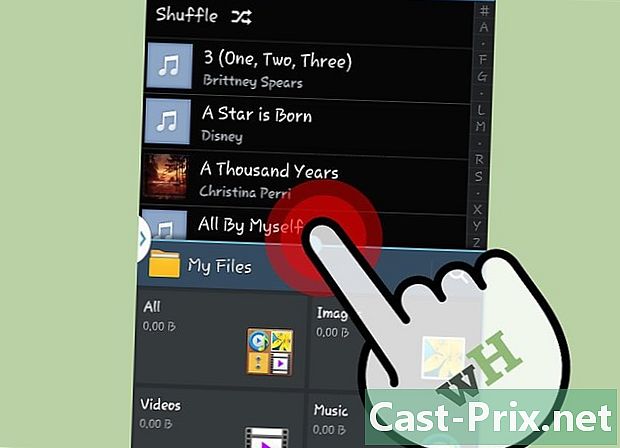
Pindutin ang pindutan ng multitasking. Ang pindutan ng multitasking ay nag-iiba mula sa aparato sa aparato.- Halimbawa, sa Nexus 4, ito ang tamang sukat na capacitive button.
-
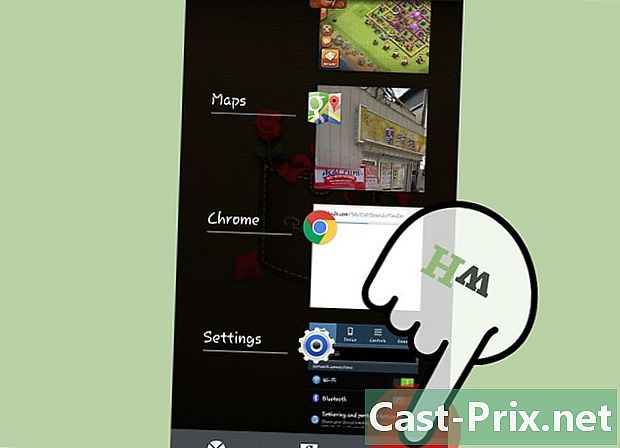
Suriin ang mga application na ginagamit. Pindutin ang pindutan ng multitasking upang ipakita ang kamakailang window ng mga application na naglalaman ng mga bukas na application na tumatakbo sa background. -
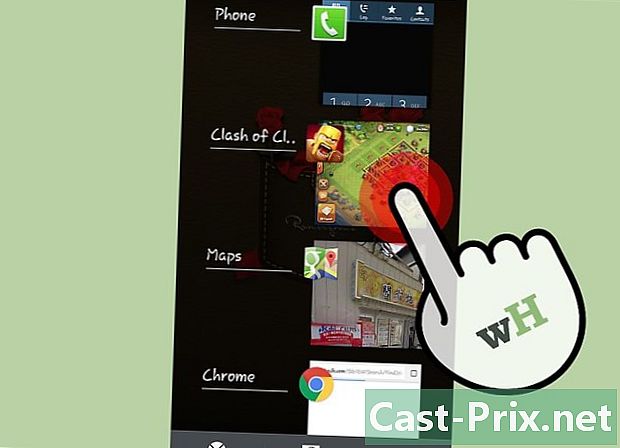
Isara ang mga application na hindi mo ginagamit. Ilagay ang iyong daliri sa application na hindi mo na ginagamit at i-drag ito sa kanan o kaliwa upang isara ito. Ulitin para sa bawat aplikasyon na hindi mo na ginagamit.- Ito ay palayain ang RAM na ginagamit ng mga application na ito at mas magagamit ang RAM, mas mabilis ang iyong telepono.
Pamamaraan 3 I-clear ang application cache
-

Pindutin ang pindutan ng drawer ng application. Ang drawer ng application na naglalaman ng lahat ng mga application na naka-install sa iyong telepono ay bubuksan. -

Pumasok setting. Maghanap para sa notched icon ng gulong at pindutin ito upang buksan ang pahina ng mga setting. -

Pindutin Apps / Aplikasyon. Ang pagpipiliang ito ay nasa menu ng mga setting at nagbibigay-daan sa iyo upang makita ang lahat ng mga application na naka-install sa iyong telepono. -
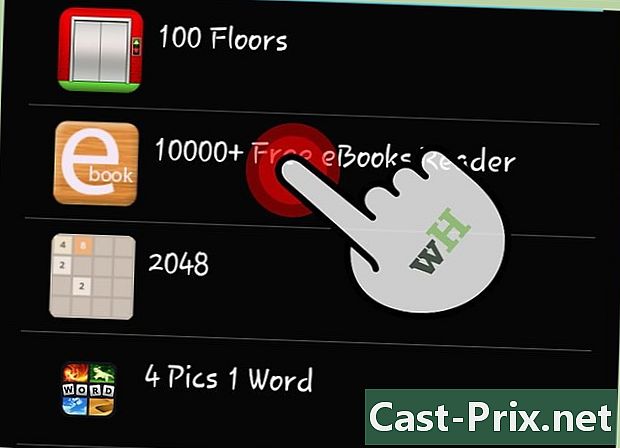
Pumili ng isang application. Tapikin ang alinman sa magagamit na mga aplikasyon upang buksan ang pahina ng mga detalye para sa application na iyon. -

Pindutin I-clear ang cache. Ito ay mag-flush ng cache ng application at mag-free up ng isang napakahalagang mapagkukunan ng system na maaaring magamit ng iyong aparato.- Sa pamamagitan ng pag-alis ng cache, pinabilis mo ang operasyon ng iyong Android phone.
-
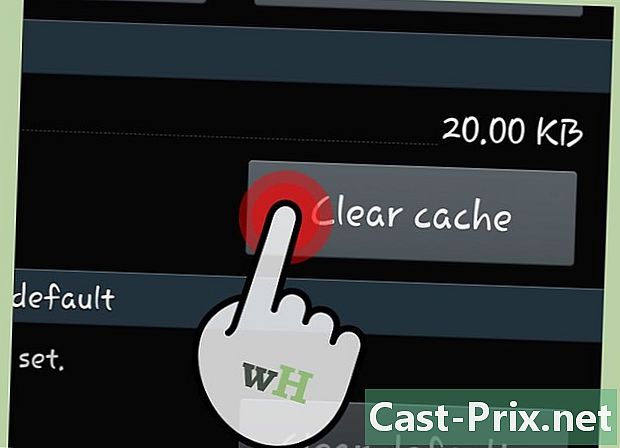
Gawin ang parehong para sa iba pang mga aplikasyon. I-clear ang cache ng anumang mga application na hindi mo kailangan upang palayain ang higit pang mga mapagkukunan ng system. Ang pagkumpleto ng trabaho ay magiging mas mabilis at ang iyong telepono ay gagana nang mas mabilis tulad ng dati.